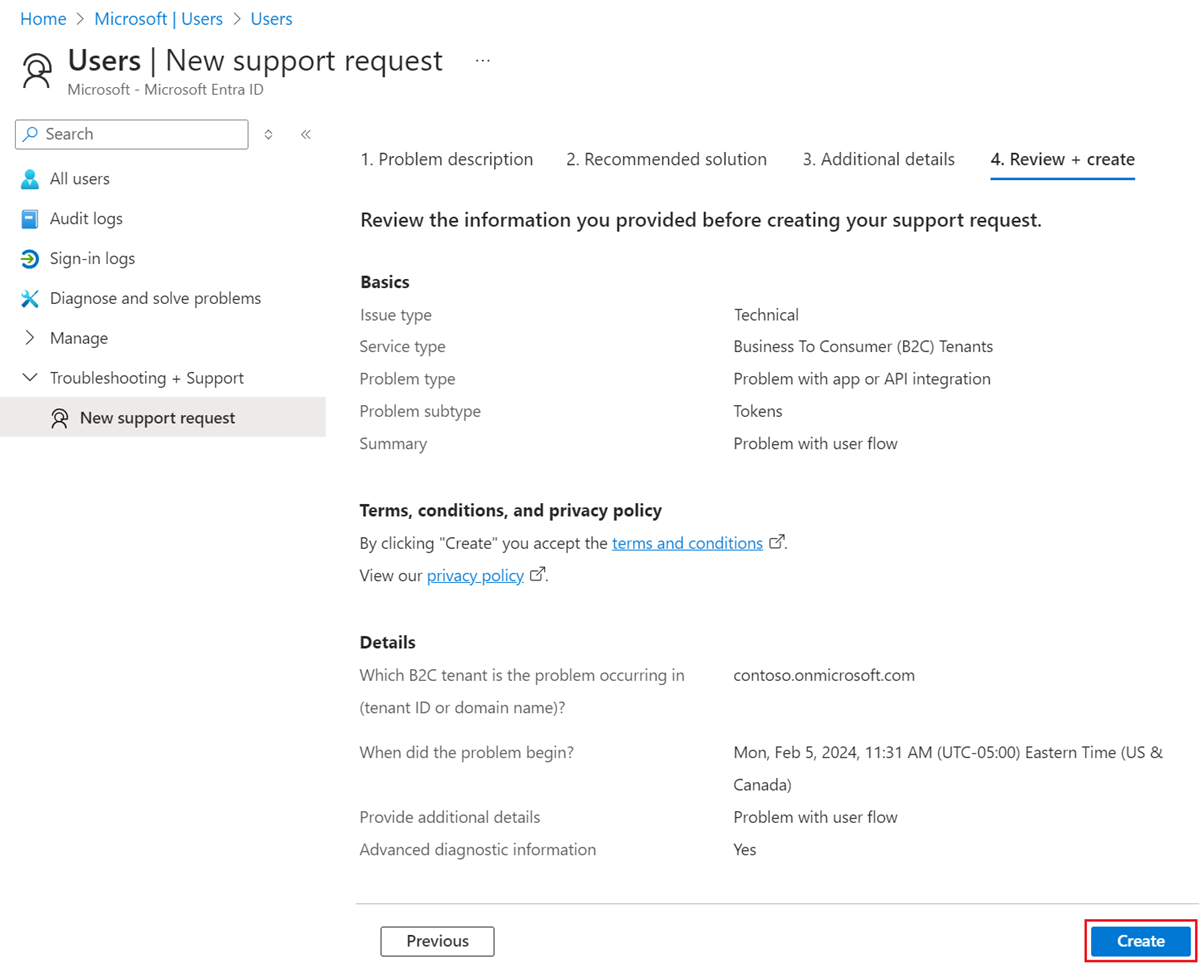Azure Active Directory B2C için yardım bulma ve destek bileti açma
Microsoft, Azure Active Directory B2C (Azure AD B2C) için genel teknik, satış öncesi, faturalama ve abonelik desteği sağlar. Microsoft Azure ücretli ve deneme abonelikleri için hem çevrimiçi hem de telefonla destek sağlanır. Telefon desteği ve çevrimiçi faturalama desteği ek dillerde kullanılabilir.
Destek bileti açmadan yardım bulma
Destek bileti oluşturmadan önce yanıtlar ve bilgiler için aşağıdaki kaynaklara göz atın.
BT uzmanlarına ve geliştiricilere yönelik nasıl yapılır bilgileri veya kod örnekleri gibi içerikler için Azure AD B2C teknik belgelerine bakın.
Microsoft Teknik Topluluğu, BT uzmanı iş ortaklarımızın ve müşterilerimizin işbirliği yapma, paylaşma ve öğrenme için uygun bir yerdir. Microsoft Teknik Topluluk Bilgi Merkezi duyurular, blog gönderileri, uzmanlarla her şeyi sor (AMA) etkileşimleri ve daha fazlası için kullanılır. Fikirlerinizi göndermek için topluluğa da katılabilirsiniz.
Destek bileti açma
Kendi kendine yardım kaynaklarını kullanarak yanıt bulamıyorsanız çevrimiçi destek bileti açabilirsiniz. Sizi sorununuz için konu uzmanları olan destek mühendislerine bağlamamızı sağlamak için her destek biletini tek bir sorun için açmalısınız. Ayrıca Azure AD B2C mühendislik ekipleri, oluşturulan olaylara göre çalışmalarına öncelik ve dolayısıyla genellikle hizmet iyileştirmelerine katkıda bulunursunuz.
Azure portalında Azure AD B2C için destek bileti açma
Dekont
Faturalama veya abonelik sorunları için Microsoft 365 yönetim merkezi kullanın.
Azure Portal oturum açın.
Birden çok kiracıya erişiminiz varsa, Dizinler + abonelikler menüsünden Azure AD B2C kiracınıza geçmek için üstteki menüden Ayarlar simgesini seçin.
Azure portalında Microsoft Entra Id'yi arayın ve seçin.
Soldaki menüde, Sorun Giderme + Destek altında Yeni destek isteği'ni seçin.
1'de . Sorun açıklaması sekmesi:
Sorun türü için Teknik'i seçin.
Abonelik için Azure aboneliğinizi seçin.
Hizmet türü için Azure Active Directory İşletmeden Tüketiciye (B2C) seçeneğini belirleyin. Bu eylem Özet ve Sorun türü alanlarını gösterir.
Özet için isteğiniz için açıklayıcı bir özet yazın. Özet 140 karakterin altında olmalıdır.
Sorun türü için ve ardından bu tür için bir kategori seçin.
İleri’yi seçin.
2'nin altında. Önerilen çözüm sekmesi, size kendi kendine yardım çözümü ve belgeleri sunulur. Önerilen çözümlerden hiçbiri sorununuzu çözmezse İleri'yi seçin.
3'in altında . Ek ayrıntılar sekmesine gidin ve gerekli ayrıntıları doğru bir şekilde doldurun. Örnek:
Kiracı kimliğiniz veya etki alanı adınız. Kiracı kimliğinizi veya kiracı adınızı bulma hakkında bilgi edinin.
Sorunun oluştuğu saat ve tarih.
Sorunu açıklamak için ek ayrıntılar.
Microsoft desteğinin daha hızlı sorun çözümü için Azure kaynaklarınıza erişmesine izin vermek için Gelişmiş tanılama bilgileri'nin altında Evet (Önerilen) seçeneğini belirleyin.
Önem Derecesi'ne ve tercih ettiğiniz iletişim yöntemine tıklayın.
Dekont
Gelişmiş tanılama bilgileri'nin altında Evet'i seçerek gelişmiş bilgilerin toplanmasına izin vermeniz kesinlikle önerilir. Microsoft destek ekibinin sorunu daha hızlı incelemesine olanak tanır.

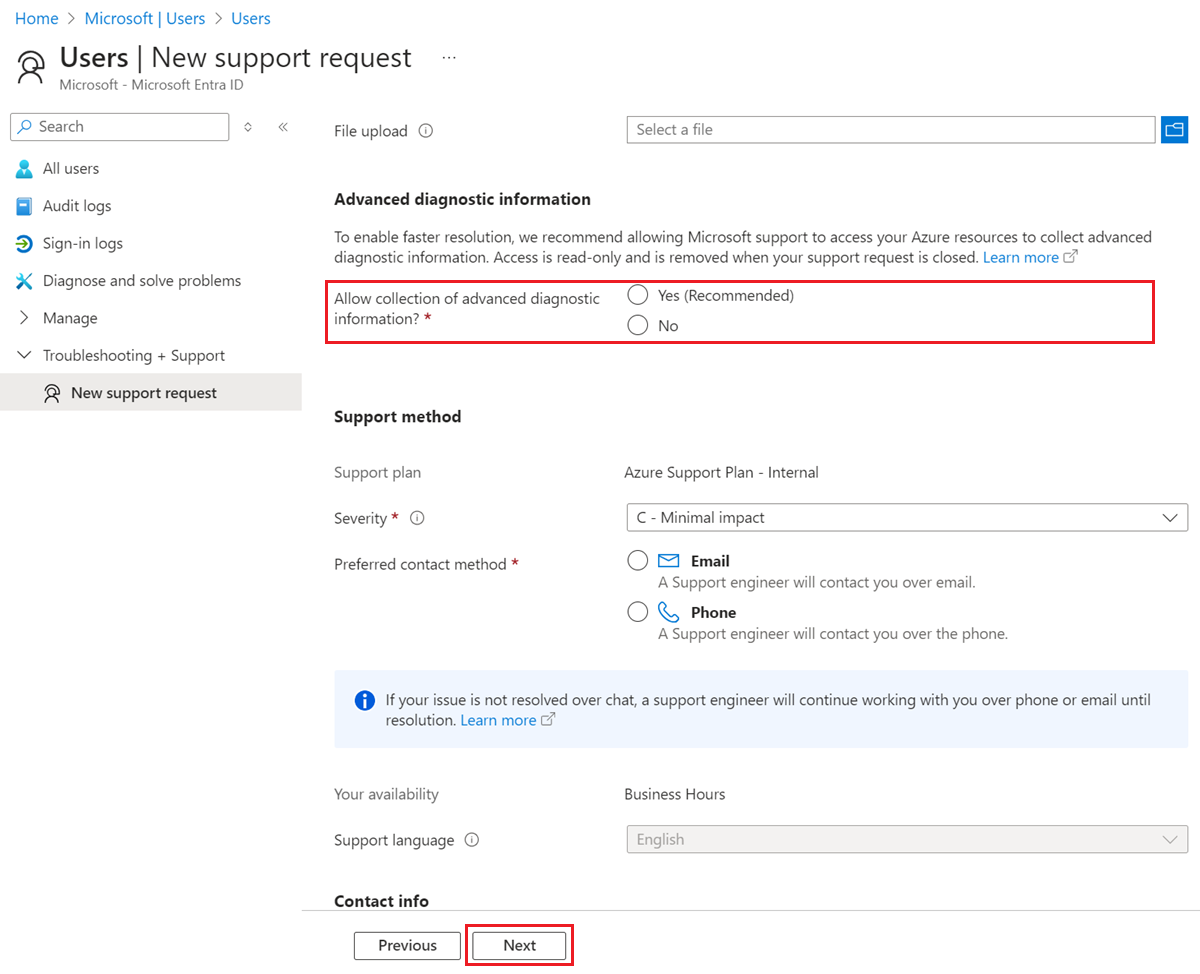
İleri’yi seçin. 4'in altında . + oluştur'u gözden geçirin; destek biletinizin özetini görürsünüz.
Destek biletinizin ayrıntıları doğruysa destek biletini göndermek için Oluştur'u seçin. Aksi takdirde, düzeltmeler yapmak için Önceki'yi seçin.